发布时间:2022-06-07 10: 44: 36
品牌型号:惠普 240 G3
系统:Windows 10 专业版
软件版本:Microsoft 365 家庭版
我们日常使用excel时,经常会需要设置序号,如果手动填写序号难免有些繁琐,如果可以方便的设置数字递增,会提高效率。下面,笔者就为大家讲解下Excel数字递增怎么设置,以及Excel数字递增下拉而不是固定不变是怎么回事。
一、Excel数字递增怎么设置
有两种方式,一种是直接拖动填充手柄、一种是使用公式。
1、拖动填充手柄自动填充:这种方式适用于等差递增
步骤如下:
在单元格中键入一个数字,在另一相邻单元格键入另一个数字,然后选择这两个单元格,并拖动填充手柄(单元格右下角的小正方形)到您想要填充的单元格。
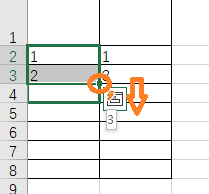
这些数字将自动按照这两个单元格的差值递增,如下图中,第一列两个单元格数值分别为1、2,拖动手柄后自动填充内容按照差值1进行填充。第二列两个单元格数值分别为1、3,拖动手柄后自动按照差值2填充,得到结果为5、7、9……
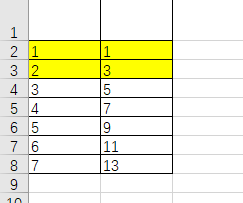
2、添加公式:这种方式比较灵活,可以按照需求定制,下面举两个常用的例子。
1)如需要以某个差值递增,则可以使用SUM公式,如SUM代表以5递增。
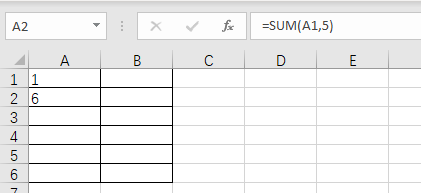
拖动填充手柄,可以自动填充其它位置的公式,下一个单元取上一个单元的值加5。
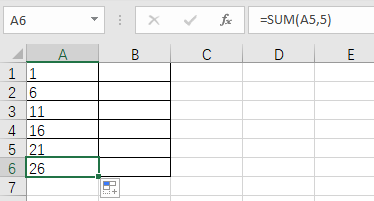
2)如需要以倍数递增,可以使用IMPRODUCT公式,如IMPRODUCT(A1,2)代表该位置取值为A1数值的2倍
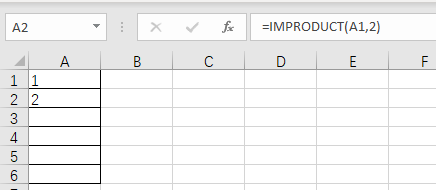
同样拖动填充手柄,可以自动填充其它位置的公式,下一个单元取上一个单元的2倍。
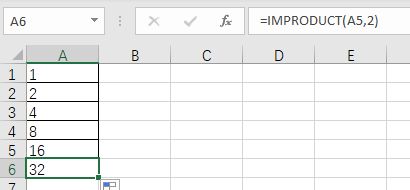
二、Excel数字递增下拉而不是固定不变
大家有时下拉递增时,会发现Excel数字下拉数值是固定不变的,这时为何呢?
如下图所示,如果在第一个单元格输入1后,直接拖动填充手柄,则自动生成的单元格全部是1。
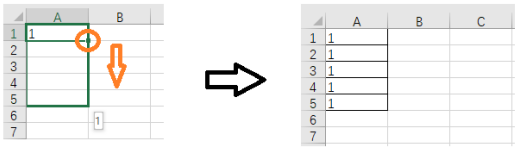
如何得到递增的数字呢?可以参考上一节中的第一种操作方法,即至少输入两个单元格,选择两个单元格后,再拖动填充手柄,即可得到递增的数字了。
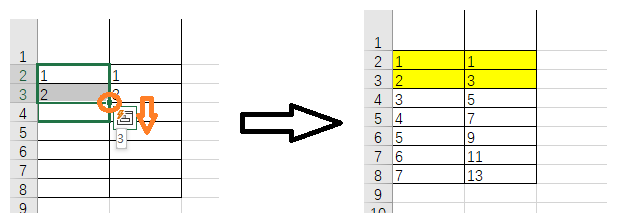
三、Excel怎么自动更新序号
有时我们编辑表格时会发现,如果删除了其中的某一行,或者调换了各行的位置,编辑的序号就会错,我们需要重新编辑,这样会比较繁琐。那么有没有办法可以自动更新序号吗?
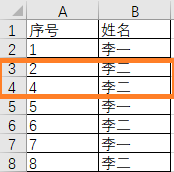
是有方法的,实际上我们可以使用公式来实现。我们可以为序号第一个序号单元格加上公式ROW(A2)-1,并通过拖动填充手柄的方式,使得该列各行自动填充公式,自动计算各行的序号。这样,就算我们删除、调整各行,序号也会自动更新了。
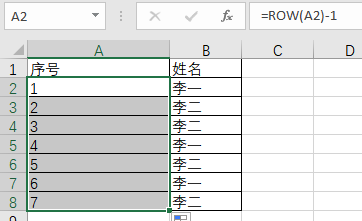
综上,本文为大家讲解了Excel数字递增怎么设置,以及Excel数字递增下拉而不是固定不变是怎么回事,并为大家讲解了Excel怎么自动更新序号。希望可以帮到大家。
作者:本鹿
展开阅读全文
︾
读者也喜欢这些内容:

Microsoft 365怎么使用待办事项 Microsoft 365如何共享日历
现在的工作节奏越来越快,有时候忙起来很容易忘记一些重要的事情,使用Microsoft 365中的待办事项功能,就能很好地解决这一问题,将计划做的事情清晰地罗列出来,方便随时查看和跟进,下面就带大家了解一下Microsoft 365怎么使用待办事项,Microsoft 365如何共享日历的相关内容。...
阅读全文 >

Word中表格不在同一页怎么调整为一页 Word表格超出页面怎么调整大小
在使用Word插入表格时,相信不少用户都遇到过表格不在同一个页面的情况,无论怎么反复调整,表格始终无法完整显示在同一页,这种情况着实令人困扰。接下来本文将围绕Word中表格不在同一页怎么调整为一页,Word表格超出页面怎么调整大小的问题为大家展开介绍,一起来了解下。...
阅读全文 >

Office Plus PPT背景单调怎么办 Office Plus怎样快速提取配色
很多新手在通过Office Plus制作PPT时,由于只关心内容是否完整准确,排版是否合理规范,而忽略了PPT背景的重要性,导致最终制作出来的PPT背景特别单调,毫无设计感。遇到这种情况该如何处理,今天就分享一下Office Plus PPT背景单调怎么办,Office Plus怎样快速提取配色的操作技巧,帮助大家更好的提升PPT页面设计感。...
阅读全文 >

Excel怎么筛选出指定内容让其变色 Excel怎么筛选出有颜色的单元格
在处理Excel表格时,难免会遇到一些需要颜色标记出来的数据,想要快速筛选出这些指定数据并标记出来该怎么做?下面就为大家分享关于Excel怎么筛选出指定内容让其变色,Excel怎么筛选出有颜色的单元格的实用技巧,一起来看看吧!...
阅读全文 >